Владельцу смартфона Самсунг доступна возможность обрезки музыкального трека. Например, для создания рингтона, в который входит именно та часть музыкальной композиции, которая нравится пользователю. Создание укороченных мелодий может понадобиться и в иных целях: создание музыкального сопровождения для видео ролика, заставки и др. Разберемся: какие инструменты есть у Андроид для этих целей, как обрезать песню на телефоне Самсунг.
Зачем обрезать медиафайлы на телефоне Самсунг
Обрезка музыкальной композиции может пригодиться для:
- попурри из популярных мелодий;
- прослушивания любимого фрагмента, исключая длинные проигрыши;
- звуковой дорожки видео;
- рингтона, звука будильника и других системных звуков и др.
Специальные приложения для обрезки музыки
Ранее приходилось приобретать рингтоны в интернет магазинах. Можно было использовать персональный компьютер, но получалось это не у всех, да и сам процесс был очень трудоемким, а результат неудовлетворительным.
Как обрезать музыку на MIUI 11 без сторонних программ Обрезаем музыку и устанавливаем на звонок
В настоящее время обрезать музыку можно способами:
- с помощью приложения;
- на веб сайте.
На Плей маркет представлено для скачивание более двух десятков бесплатных программ, которые помогут обрезать и изменить музыкальные фрагменты. Самые популярные:
- Ringtone Maker –утилита отличается функционалом, который способен к совместной работе со смартфоном: прямо из нее можно задать мелодии для контакта. Есть возможность сортировки файлов по альбомам, исполнителям и др. Работает даже со старыми версиями Android, поддерживает все возможные форматы. Для создания своего трека, установить метки начала и конца. Сохранить изменения. Приложение предложит варианты дальнейших действий с созданным фрагментом, пользователю остается сделать выбор;

- Редактор музыки – программа имеет тончайшую настройку нарезки. Это позволит создать законченную композицию без лишних звуков в конце или начале. Приложение позволяет задать контакту мелодию прямо из него. Последовательность действия у всех подобных предложений одинакова. Потребуется привыкнуть к чувствительному бегунку, чтобы обрезать музыку на Самсунге по желанию.
Как проверить Samsung Galaxy S8 на подлинность
Более подробно рассмотрим процесс обрезки музыкального произведения на примере Ringtone Maker MP3 Editor. Последовательность действий:
- Скачать и установить программу, запустить.
- В открывшемся списке выбрать мелодию. Открыть меню нажатием на значок в виде трех вертикальных точек.

- В выпавшем меню выбрать «Edit».
- Этап редактирования трека. Интерфейс выполнен в виде графических волн, нужный отрезок выбирают с помощью ограничителей. Масштабирование выполняется значком с изображением лупы.

- Когда будет создан наилучший вариант отрезка, сделать выбор: сохранить или установить в качестве рингтона («Save» или «Set as ringtone»).
- Далее будет предложен расширенный выбор – для чего будет использована созданная мелодия: рингтон, уведомления, будильник.
- Процесс создания музыкального отрезка закончен.
Онлайн сервисы
Обрезать музыку на Самсунге можно при помощи онлайн сервисов. Нет нужды скачивать посторонний софт и занимать место в памяти, достаточно открыть браузер и перейти по ссылке на один из сервисов:
- ru. Здесь можно: обрезать трек, соединить несколько, конвертировать форматы, записывать новые. Это касается не только аудио файлов, но и видео. Не обязательно, чтобы песня была сохранена в смартфоне. ЕЕ можно загрузить из соцсети ВК или облака;
- ru. Простой сервис без лишних наворотов. Простой интерфейс, доступна только функция обрезки музыки;
- org. Поддерживает обрезку мелодий всех известные форматов. Фишка – возможность регулировать громкость итогового файла.
Подойдет любой сервис, последовательность действий схожа.
Заключение
Обрезать мелодию на Самсунге можно нескольким способами с помощью стороннего приложения, на веб-сайте. Полученный трек используют в качестве рингтона или других системных звуков. В большинстве сервисов встроена автоматическая установка звонка на контакт из телефона.
Онлайн сервисы предлагают расширенный функционал: обрезка, конвертация, соединение, изменение громкости, чистка трека от шумов и др. Обработке может подвергаться как аудио, так и видео. Загрузка выполняется как со смартфона, так и из библиотеки в социальных сетях.
Кенет Вилсон (Написано статей: 122)
Основатель и администратор портала, редактор и эксперт. Специалист с высшим техническим образованием, имеющий практический опыт в работе с техникой. После окончания университета работала в нескольких IT-фирмах, где и начала вести свой блог. В последствии это переросло в несколько информационных сайтов, на одном из которых вы сейчас и находитесь. Основная задача Кен – проверка подлинности информации, указанной в поданными авторами статьях. Просмотреть все записи автора →
Источник: samsung-wiki.com
Как обрезать музыку на телефоне Андроид: 4 способа

Всем доброго времени суток, дорогие друзья. Сегодня в статье мы посмотрим, как обрезать любую уже загруженную песню на телефоне с Андроид системой. Для этого мы воспользуемся сторонними приложениями. Я опишу 4 варианта, которыми пользовался сам лично. Если вы найдете еще какую-нибудь интересную и, самое главное, бесплатную программу – напишите про неё в комментариях.
Способ 1: Музыкальный редактор
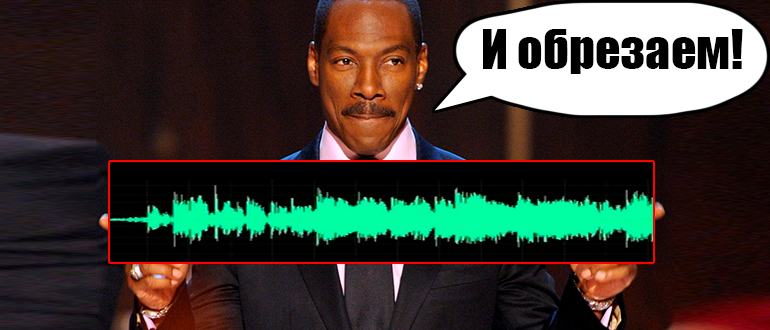
Одно из самых продвинутых приложений с большим количеством возможностей и функцией для обрезки музыки на Андроид смартфоне. Из-за удобного интерфейса и функций, сама программа платная. Но ею можно спокойно пользоваться бесплатно, просматривая время от времени рекламные ролики.
- Вы можете найти сам редактор самостоятельно через Google Play Market или воспользоваться ссылкой выше.
- После установки и запуска тапните пальцем по кнопке с надписью «Обрезать аудио».
- Далее в галерее или файловом браузере выберите ту музыку, которую вы хотите обрезать на телефоне Андроид.
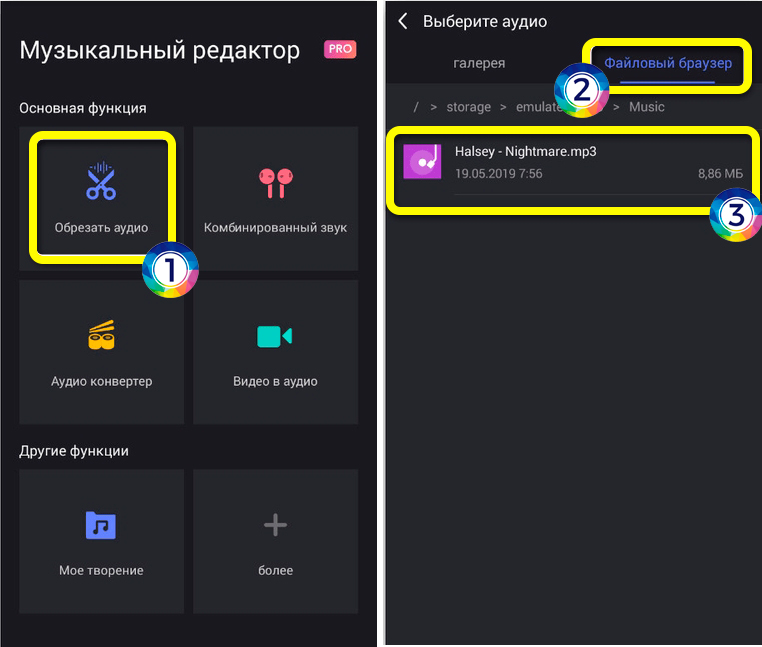
- Все достаточно интуитивно понятно. С помощью бегунков выставите отрезок, который вы будете обрезать. Вы можете воспользоваться якорями времени внизу и выставить отрезок вручную. Для того чтобы проверить будущую обрезанную запись, поставьте галочку в самом низу и нажмите на кнопку воспроизведения.
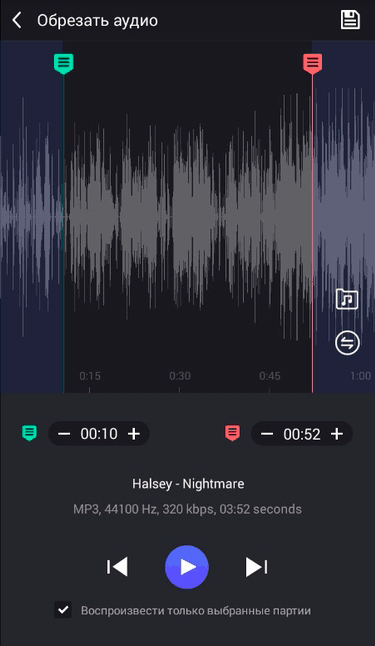
- В самом конце, чтобы сохранить файл, нажмите по значку дискеты, введите новое имя и нажмите «Хорошо».
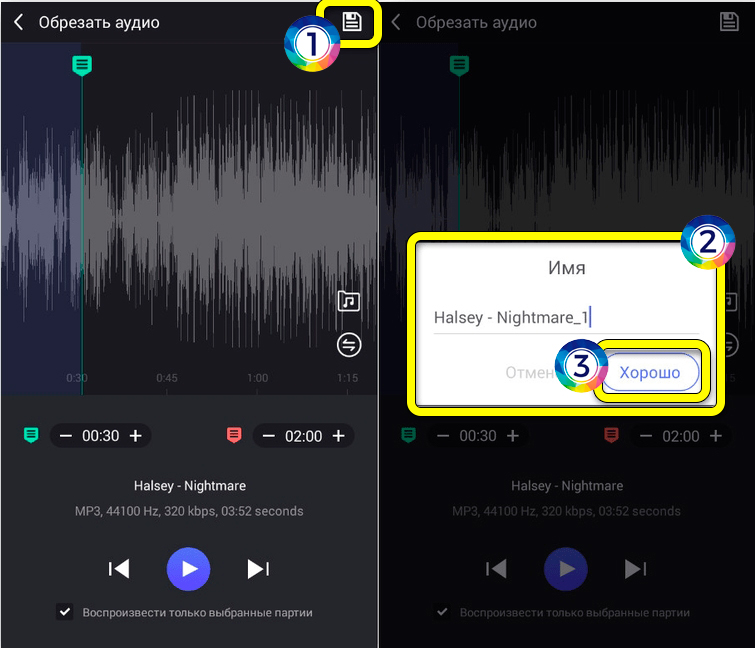
Способ 2: Cut Ringtones
Отличная программа для обрезки музыки для Андроид телефонов. Имеет не такой широкий функционал как прошлый вариант, но она полностью бесплатная.
- Перейдите в «Настройки» и укажите место сохранения будущих файлов. Вы можете создать отдельную папку во встроенном проводнике.
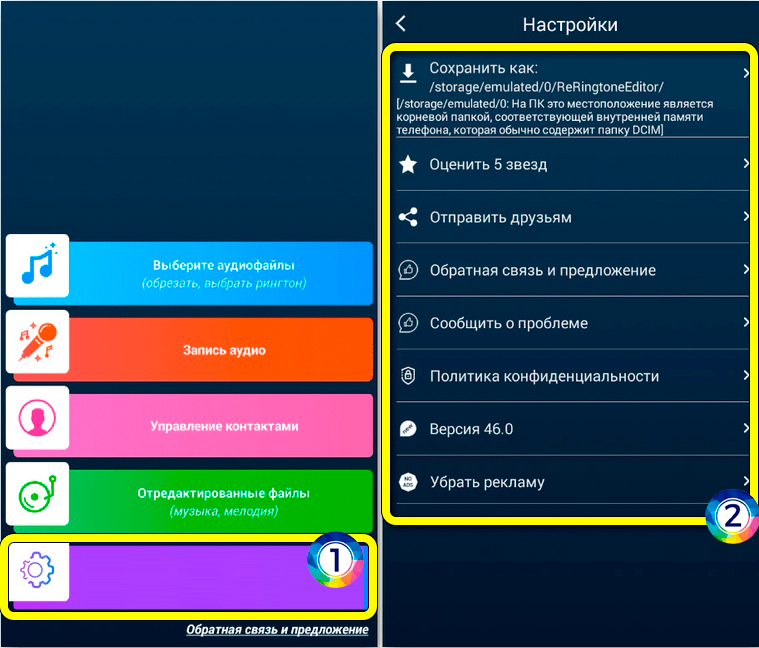
- Теперь жмем по кнопке «Выберите аудиофайлы». Сначала тапаем по разделу расположения внутренней памяти или SD-карте. После этого выбираем сам файлик или папку.
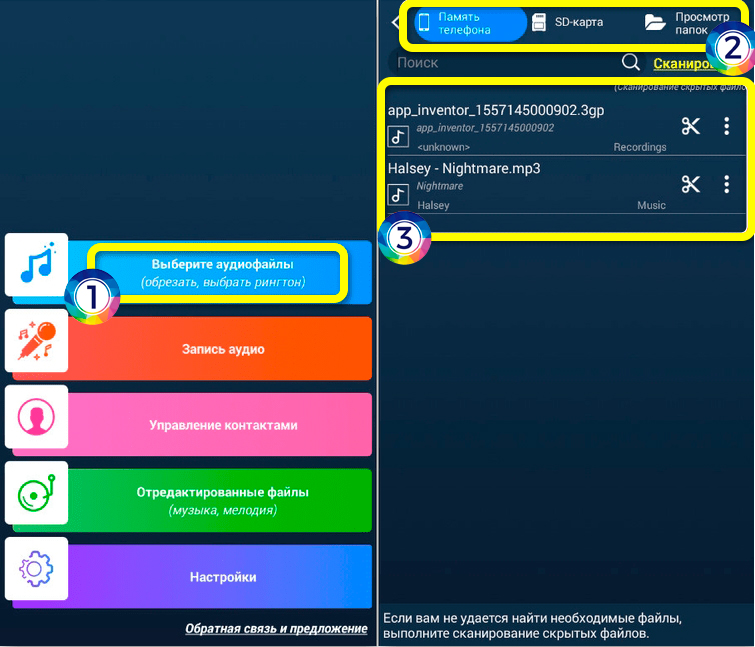
- Нам останется нажать по значку с изображением ножниц.
- В контекстном меню выберите функцию обрезки.
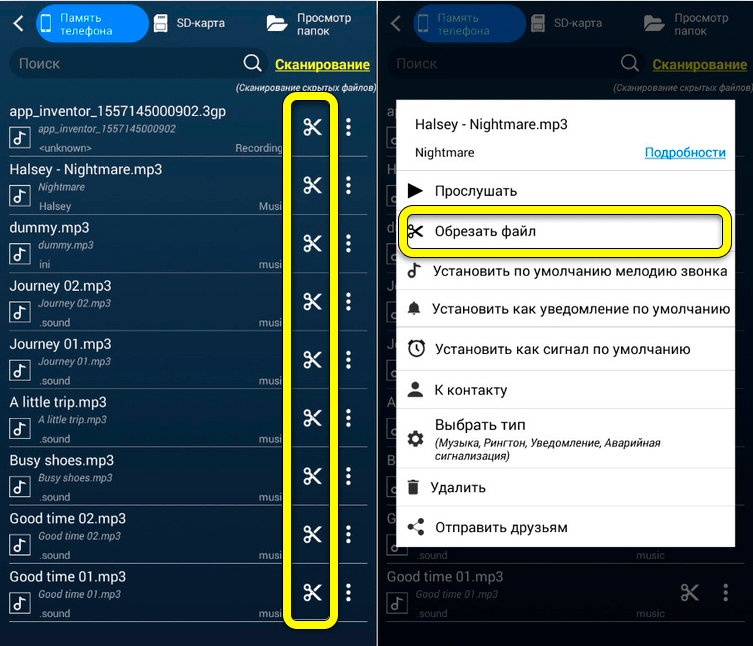
- Нас интересует опция «Вырезать с подробным интерфейсом».
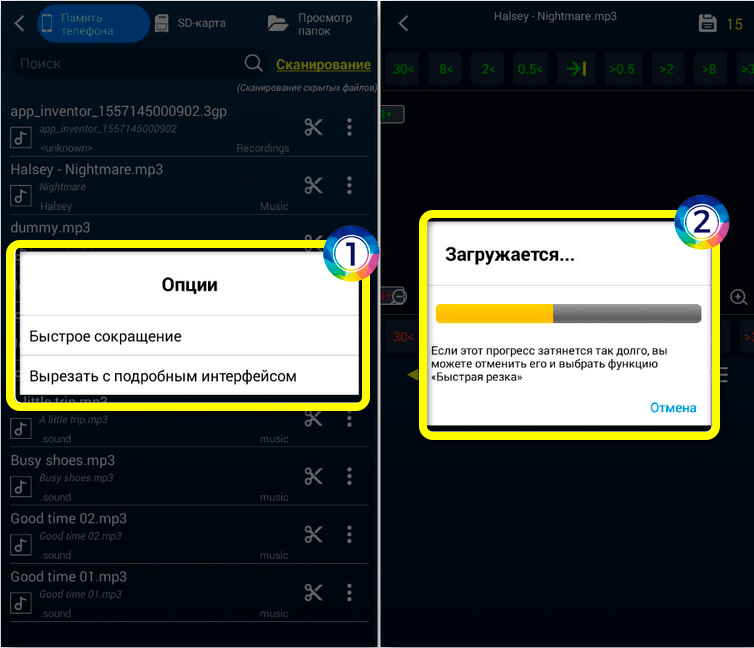
- Интерфейс и функционал будет аналогичным – с помощью бегунков справа или слева выбираем будущий отрезок.
- Далее нажмите по кнопке с тремя линиями и выберите нужный вариант «Удалить оба конца» или «Удалить середину».
- В конце жмем по кнопке «Сохранить как» с иконкой дискеты, выбираем тип и имя будущего файлика.
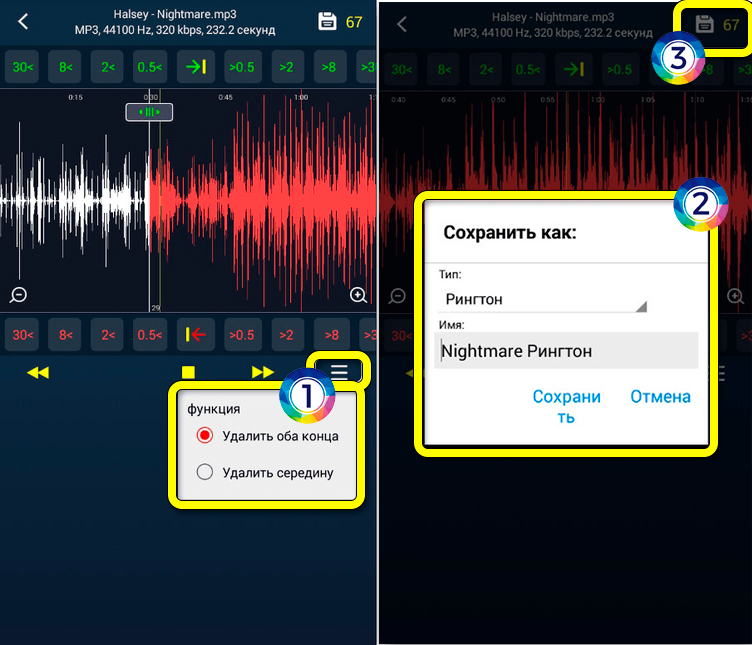
- Кстати, вы сразу можете попробовать поставить этот рингтон на звонок определенного контакта у вас в телефонной книжке.
Способ 3: Обрезка MP3
Не смотрите на название – эта программа может работать со всеми известными форматами. Полностью бесплатное приложение. Особо подробно расписывать инструкцию не буду, так как она тут такая же как в прошлых программах.
- Сначала откройте раздел расположения музыкальной композиции.
- Теперь выберите сам файлик.
- С помощью бегунков и дополнительных кнопок (+ и -) нужно переместить бегунки будущего обрезанного файла.
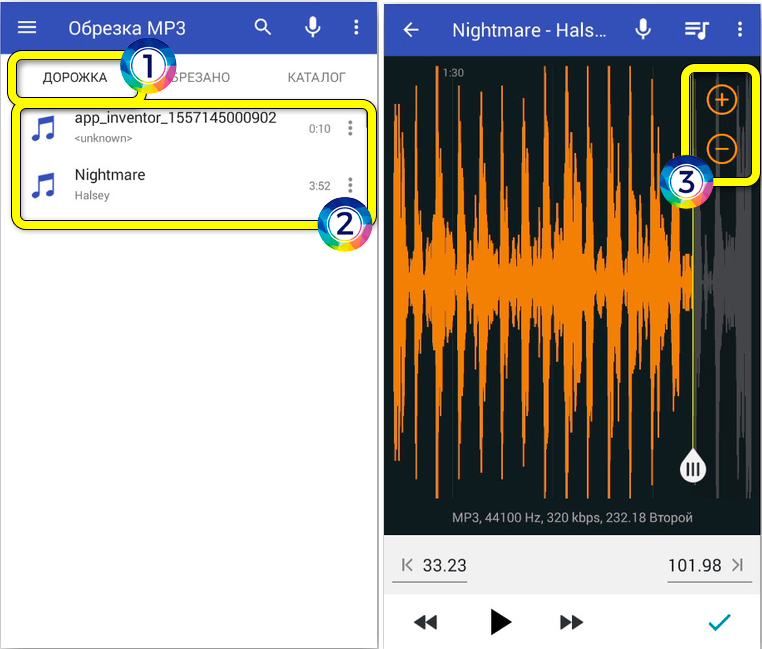
- Как только все будет готово, жмем по галочке, вводим новое имя и тапаем по кнопке «Сохранить».

Способ 4: Audio Video Cutter
Ну и напоследок еще одна интересная программа, которая поможет вам обрезать песню на телефоне для звонка, на рингтон, для будильника или для других целей.
- После запуска жмем «Вырезать аудио».
- Выбираем файл.
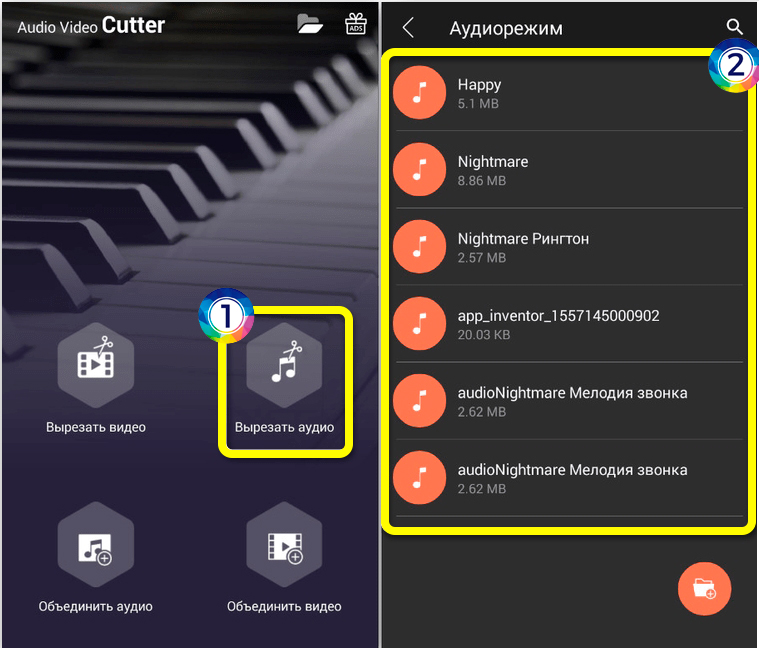
- Указываем имя и тип и в конце жмем по кнопке сохранения.
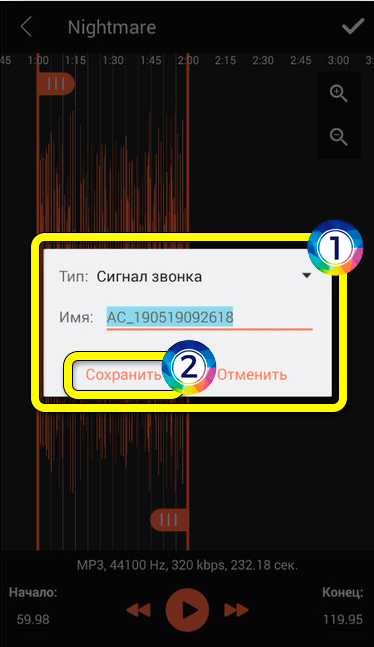
На этом все, дорогие друзья портала WiFiGiD.RU. Я указал самые популярные программы для обрезки аудио. Если вы пользуетесь чем-то еще – напишите об этом в комментариях.
Видео
Источник: wifigid.ru
Как обрезать песню на телефоне андроид без программ
На смартфонах часто хранятся десятки, а то и сотни различных MP3-композиций. Однако в большинстве случаев мелодии в качестве рингтона не подходят прежде всего из-за долгого вступления. Обрезать песню на компьютере можно за пару кликов мыши. Но как выполнить эту операцию на Андроиде и поставить на звонок нужную музыку?
Ringtone Maker
Самое популярное приложение для Андроида, позволяющее обрезать песню непосредственно на телефоне. Никакой уникальной функциональности у программы нет. Например, с ее помощью сделать минусовку из песни не получится. Однако созданный рингтон можно сразу же поставить на звонок. Создатели приложения наделили программу рядом особенностей:
- работа даже со старыми версиями ОС Андроид;
- поддержка всех популярных музыкальных форматов (FLAC, MP3, 3GPP/AMR, AAC/MP4, WAV).
Для того чтобы обрезать песню, пользователю нужно только установить метки начала и конца рингтона и нажать соответствующую кнопку. Итоговый алгоритм выглядит следующим образом:
- Скачиваем и открываем приложение. Нажимаем на кнопку «Меню» нужной песни.
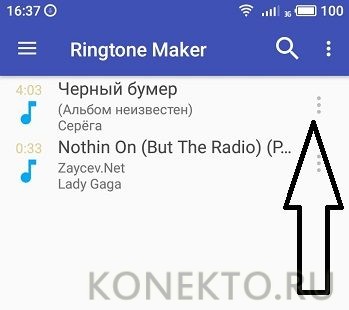
- Выбираем опцию «Изменить».

- Отмечаем нужный отрезок с помощью двух бегунков и нажимаем на кнопку «Сохранить».

- Выбираем имя рингтона и вновь кликаем «Сохранить».
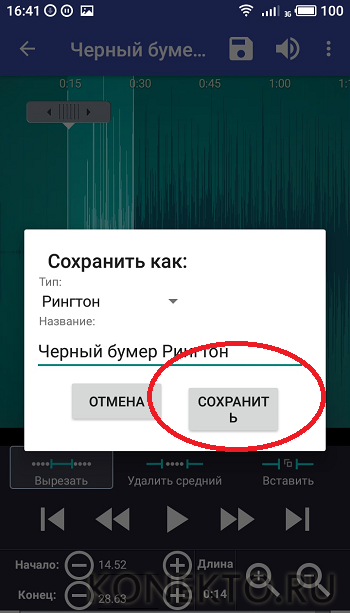
- Приложение автоматически предложит разные варианты действий, из которых пользователю нужно выбрать что-то одно.

Обрезать песню ничуть не сложнее, чем сделать скриншот на Андроиде. Издатели постоянно обновляют приложение, поэтому риск багов сведен к минимуму.
Внимание: обрезанная песня автоматически сохраняется на SD-карте в папке Ringtones.
Скачать приложение — play.google.com
Редактор музыки
Отличная функциональная программа. С ее помощью пользователь телефона на Андроиде может обрезать любую мелодию в максимально короткий срок. Приложение обладает тончайшей настройкой обрезки:
- ручной ввод времени начала и окончания трека;
- посекундная подстановка с помощью кнопок «+» и «-»;
- бегунки на экране.
Обрезанную музыку можно сразу же установить на звонок телефона. При этом приложение распространяется на полностью безвозмездной основе. Алгоритм работы имеет следующий вид:
- Скачиваем и открываем приложение. Ищем мелодию и нажимаем кнопку редактирования.
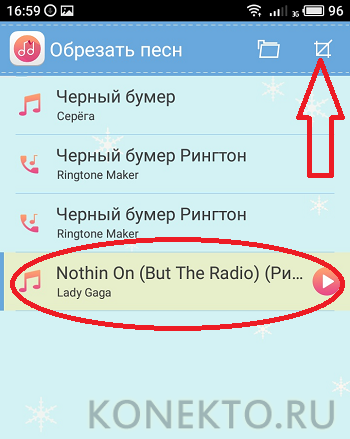
- С помощью разных инструментов выбираем нужный отрезок и кликаем на кнопку «Сохранить».

- Вводим название рингтона и нажимаем на «Сохранить».
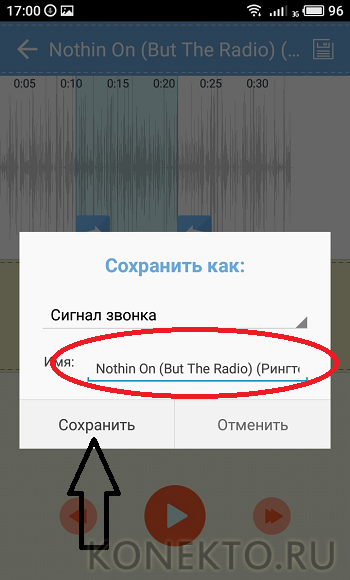
- Приложение предложит выбрать разные дополнительные действия.

Программа поддерживает все популярные форматы песен. К недостаткам можно отнести только нечастую периодичность обновлений.
Скачать приложение — play.google.com
Подводим итоги
Конечно, обрезать песни можно и при помощи сторонних онлайн-ресурсов. Однако гораздо легче поставить на Андроид специальное приложение. Хорошая музыка на звонок пригодится даже владельцам самого дорого телефона в мире.
Обрезать аудио онлайн
Триммер позволяет обрезать любые аудиофайлы: MP3, WAV, FLAC, ACC и не только. Обрежьте песню или голосовое сообщение — всё что угодно.
Оставайтесь на связи:
- Закладка
- поделиться
- твитнуть
Как обрезать аудиофайл?
- Загрузите аудиофайл, например, MP3, FLAC, WAV и так далее.
- Выберите целевой формат для сохранения файла.
- Настройте время начала и конца вырезаемой части файла.
- Нажмите «Начать», немного подождите и скачайте готовый аудиофайл.
Оцените инструмент 4.4 / 5
Чтобы оставить отзыв, преобразуйте и скачайте хотя бы один файл
Как обрезать музыку онлайн или офлайн
В Сети хватает сервисов для нарезки музыки. Лайфхакер выбрал два из них: они стабильно выполняют свои задачи, не злоупотребляют рекламой и имеют русский интерфейс.
1. С помощью MP3cut
- Входные форматы: AAC, MP3, FLAC, OGG, WAV и множество других.
- Выходные форматы: MP3, M4A, M4R, FLAC, WAV.
MP3cut поддерживает более 300 форматов аудио и видео. Вы можете загружать файлы с компьютера, из Google Drive или Dropbox. После загрузки появляется шкала, на которой нужно указать время начала и окончания нужного фрагмента. Есть также специальные опции для плавного нарастания громкости в начале и её затухания в конце отрывка. Если загрузить видео, сервис извлечёт из него аудиодорожку.
Из дополнительных функций стоит отметить возможность склеивания треков. Для этого в верхнем меню на сайте MP3cut есть кнопка «Соединить песни». Кликнув по ней, вы перейдёте в другой редактор, с помощью которого можно объединять обрезанные вами фрагменты или целые песни.
2. С помощью Audio Trimmer
- Входные форматы: MP3, WAV, WMA, OGG, M4R, M4A, AAC, AMR, FLAC, AIF.
- Выходные форматы: MP3, M4R.
Если предыдущий сервис вас чем-то не устроит, в качестве альтернативы можете попробовать Audio Trimmer. Он мало чем отличается от MP3cut: вы так же загружаете музыкальный файл, выбираете время начала и окончания нужного фрагмента, при желании включаете плавные переходы и выполняете обрезку. Результат можно сохранить в память устройства в выбранном формате.
Однако Audio Trimmer также поддерживает несколько специфических функций: позволяет менять темп музыкальных файлов и применять к ним аудиореверс.
Как обрезать музыку офлайн в специальных программах
1. С помощью Audacity
- Платформы: Windows, Linux, macOS (до версии Catalina).
- Входные форматы: WAV, WMA, AC3, MP3, AIFF, FLAC, AC3, AAC, AMR и другие.
- Выходные форматы: WAV, WMA, AC3, MP3, AIFF, FLAC, AC3, AAC, AMR и другие.
Audacity — одна из лучших бесплатных программ для редактирования музыки на компьютере. Она кросс-платформенная, быстрая и очень функциональная. Вас может оттолкнуть устаревший интерфейс с обилием настроек, но обрезать любой трек в Audacity — это дело на пару минут.
После запуска программы перетащите музыкальный файл в её окно. Выделите мышкой нужный фрагмент песни и нажмите «Стоп». Затем кликните по инструменту в виде звуковой волны «Обрезать аудиоданные вне выделенного» или нажмите Ctrl + T. После обрезки щёлкните по двусторонней стрелке или нажмите F5 и перетащите оставшийся фрагмент в начало временной шкалы.
Когда закончите, нажмите «Файл» → «Экспорт», выберите формат и сохраните результат на компьютере.